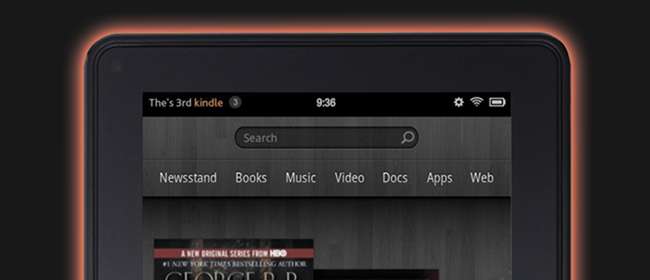
Abbiamo il nostro Kindle Fire pochi giorni fa, e da allora abbiamo cercato, spronato e in generale cercando di capire come romperlo. Prima di uscire e acquistarne uno tuo, dai un'occhiata alla nostra recensione approfondita.
Nota: Questa recensione è estremamente lunga, quindi l'abbiamo suddivisa tra più pagine. È possibile utilizzare i collegamenti oi pulsanti di navigazione in basso per spostarsi tra le pagine.
L'hardware
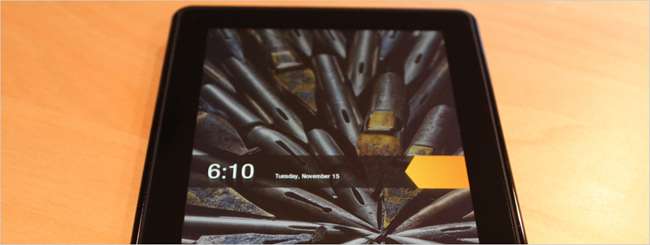
Una volta preso in mano il tablet, scoprirai che è un po 'più pesante di quanto pensi per le dimensioni, anche se non è affatto troppo pesante. La parte posteriore sembra aderente, come se fosse gommosa o qualcosa del genere, e nel complesso ha una buona sensazione nella tua mano. Lo schermo ha una risoluzione di 1024 × 600 a 169 pixel per pollice, il che significa che il testo sullo schermo è molto nitido e facile da leggere, anche quando è molto piccolo. La tecnologia IPS (in-plane switching) per il display funziona bene e generalmente puoi vedere lo schermo chiaramente da un angolo.
Rispetto all'iPad, il Kindle Fire è un po 'più spesso sui bordi, anche se a causa delle dimensioni puoi inserire il dispositivo in una tasca del cappotto di dimensioni adeguate, o anche nella tasca posteriore dei miei jeans Gap ... anche se mi sono sentito ridicolo camminare in giro con il tablet che spuntava dai pantaloni in quel modo. Essere in grado di mettere il tablet nella tasca del cappotto rende sicuramente più probabile che lo porti fuori casa con me: c'è qualcosa di fastidioso nel dover entrare in un bar con l'iPad in mano.

Da sinistra a destra: iPad, Kindle Fire, tastiera Kindle (3), Kindle Touch
C'è solo un singolo pulsante, stranamente posizionato in basso ... anche se tutti gli altri dispositivi Kindle hanno il pulsante di accensione in basso, sembra sbagliato che un pulsante di accensione su un tablet sia posizionato lì invece che in alto a destra come quasi ogni altro dispositivo là fuori. L'altro problema con il pulsante in quella posizione è che non puoi appoggiare il tablet in piedi senza la custodia, devi capovolgerlo. È un problema (molto) minore che probabilmente verrà risolto inserendo il Kindle nella custodia in pelle, ma non ne avevamo uno durante il test.

Gli altoparlanti sono nella parte superiore del dispositivo e sono patetici. Anche al massimo non puoi sentirli molto bene: questo dispositivo è stato chiaramente progettato per essere utilizzato con gli auricolari. Non ci sono controlli del volume hardware, il che a volte sembra sbagliato, ma dal momento che non riceverai telefonate inaspettate (ad alto volume) sul fuoco, probabilmente non è un grosso problema. I controlli del volume sono a portata di tocco per la maggior parte del tempo, nascosti dietro le impostazioni.

La tecnologia touch è il punto in cui il dispositivo si rompe un po ': mentre scorri i menu, in qualche modo sembra leggermente spento, come se non fosse stato calibrato correttamente. Non è un problema ovunque, ma la navigazione a carosello che sembra così carina è dove te ne accorgerai subito: sembra che non si fermi mai dove vuoi tu. Speriamo che Amazon possa risolvere questo problema in un aggiornamento futuro, ma anche in caso contrario, non è un problema, solo un fastidio.
Forse il fattore più importante quando si considera un tablet è la durata della batteria, e il fuoco non è terribile, ma noterai sicuramente che non stai ottenendo nemmeno le 10 ore solide dell'iPad. È valutato a 8 ore di lettura o 7,5 ore di riproduzione video con wireless disattivato. Il problema con il mantenere il wireless spento, ovviamente, è che il dispositivo è progettato per ruscello video e altri contenuti piuttosto che riprodurli in locale, visti gli 8 GB di memoria interna abbastanza ridotti (6 GB utilizzabili) e la mancanza di slot di espansione. Nei nostri test, dopo 4 ore di streaming di film dalla sezione Prime gratuita, la durata della batteria era del 38%. Con il Wi-Fi disattivato, la durata della batteria è leggermente migliore e potresti ottenere poco più di 7 ore. Nell'uso realistico, probabilmente sarai in grado di usarlo normalmente (acceso / spento) per tutto il giorno senza problemi.
Alcune altre note: non è presente alcun pulsante home hardware. Puoi montare Kindle Fire come unità e copiare facilmente tutti i file che desideri. Inoltre è già stato radicato.

Specifiche
Poiché tutti i fanatici adorano le specifiche, ecco le specifiche di Kindle Fire, direttamente da Amazon :
- Schermo: Display multi-touch da 7 "con tecnologia IPS (in-plane switching) e trattamento antiriflesso, risoluzione 1024 x 600 pixel a 169 ppi, 16 milioni di colori.
- Taglia: 7,5 "x 4,7" x 0,45 "(190 mm x 120 mm x 11,4 mm).
- Peso: 14,6 once (413 grammi).
- Conservazione: 8 GB interni (circa 6 GB disponibili per i contenuti utente). È sufficiente per 80 app, più 10 film, 800 brani o 6.000 libri.
- Durata della batteria: Fino a 8 ore di lettura continua o 7,5 ore di riproduzione video, con wireless disattivato.
- Tempo di ricarica: Si ricarica completamente in circa 4 ore.
- E in: 802.11b, 802.11g, 802.11n, WEP, WPA, WPA2. Non supporta reti ad-hoc.
- USB: USB 2.0 (connettore micro-B)
- Audio: Jack audio stereo da 3,5 mm, altoparlanti stereo montati in alto.
- Formati di contenuto supportati: Kindle (AZW), TXT, PDF, MOBI non protetto, PRC nativo, Audible (Audible Enhanced (AA, AAX)), DOC, DOCX, JPEG, GIF, PNG, BMP, AAC non DRM, MP3, MIDI, OGG, WAV , MP4, VP8.
Note: rispetto all'iPad, che ha uno schermo con risoluzione 1024 × 768, ci sono molti più pixel per pollice. Non ci sono microfono, fotocamera, bluetooth o GPS e nessuna opzione per 3G. Lo spazio di archiviazione sembra davvero piccolo, ma se si considera che il dispositivo è pensato principalmente per lo streaming di contenuti, non è un grosso problema.
Il buono, il brutto e il qualunque
Abbiamo scritto una recensione molto completa di quasi tutte le funzionalità, quindi dovresti continuare a leggere le prossime pagine. Se non vuoi farlo, ecco il nostro riepilogo generale per te:
Buona
- Prezzo: è solo $ 199, meno della metà dell'iPad più economico.
- È completamente integrato con i contenuti di Amazon: musica, video, ecc.
- La lettura del libro è fantastica al chiuso.
- Il fattore di forma è davvero carino, sta in una tasca del cappotto.
- Ha molte app e giochi.
- È già stato rootato e puoi installare manualmente app non autorizzate senza eseguire il root.
Male
- È più lento, più piccolo e la durata della batteria non è uguale a quella dell'iPad.
- Non ci sono Google Maps, Gmail, Google Voice o alcuna app Google.
- Siamo solo negli Stati Uniti al momento.
- Non c'è fotocamera, nessun pulsante Home, memoria interna molto piccola.
- Molto meno app rispetto all'iPad.
- Se ti piace leggere fuori, non sarà divertente.
Dovresti comprarlo?
Dipende. Se il fattore di forma non è importante per te, non odi Apple e hai un sacco di soldi, l'iPad 2 è una scelta migliore. Se vuoi leggere ovunque, compresa la luce del sole, dovresti procurati l'e-ink Kindle Touch .
Altrimenti, il file Kindle Fire è un tablet molto bello e capace che può fare quasi tutto ciò che desideri.
Nota: abbiamo appena messo le mani sul tablet Nook e nei prossimi giorni pubblicheremo i nostri pensieri su questo.
Avvio
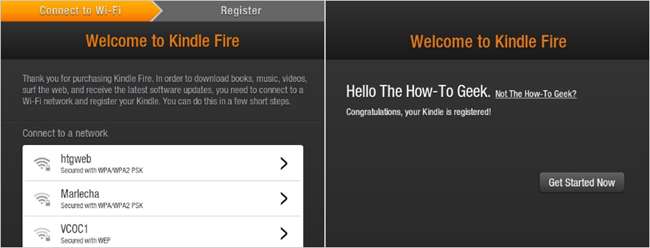
Il Fire è confezionato semplicemente, con nient'altro che un cavo di alimentazione e il dispositivo. Non è necessario leggere il manuale dell'utente e non è necessario collegarlo al computer. Tutto quello che devi fare è accendere il dispositivo, ed è lì che troverai un'esperienza di avvio molto piacevole. Se hai acquistato il tuo Kindle Fire tramite il tuo account Amazon (al contrario di un regalo di qualcun altro), l'esperienza di configurazione è quasi istantanea: basta collegarti alla tua rete Wi-Fi e il gioco è fatto. Se il tuo tablet è stato un regalo, dovrai invece accedere, ma è letteralmente tutto ciò che devi fare.
Le schermate di benvenuto guidano l'utente nell'interfaccia utente e spiegano come utilizzare le diverse funzionalità di base per iniziare. Non è che l'interfaccia sia terribilmente confusa, ma è sicuramente un bel tocco e si presta all'esperienza complessiva. Abbiamo consegnato il dispositivo a un utente iPad non geek senza mostrare loro le schermate di benvenuto e ci sono stati un paio di minuti di confusione mentre cercavamo di capire come funziona, quindi questi schermi sono un bel tocco.
La barra di navigazione in alto ti consente di accedere a tutti i tuoi contenuti cloud Amazon molto rapidamente o di accedere al negozio Amazon per acquistare più contenuti. Che tu stia andando in Libri, Musica, Video, Edicola o App, il contenuto viene inizialmente memorizzato nel tuo account Amazon e può essere riprodotto in streaming o scaricato sul dispositivo. The Fire è, dopo tutto, un portale nella rete di contenuti di Amazon.
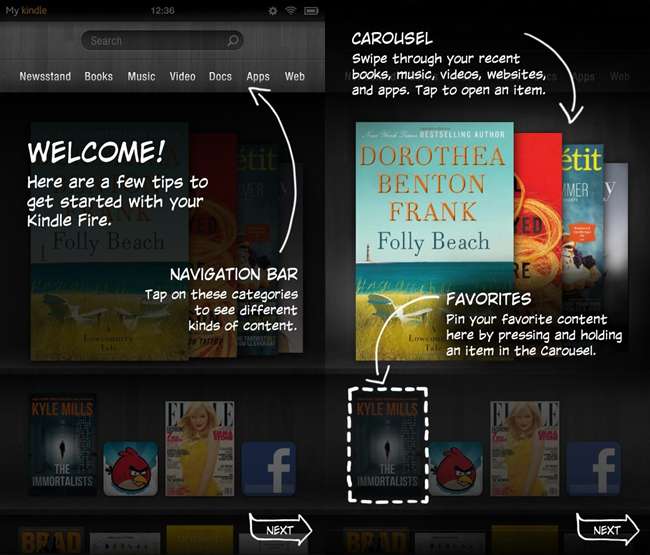
Il carosello contiene tutti i tuoi contenuti recenti, il che è un po 'strano per certi versi. Vedrai tutti i libri che hai acquistato, anche se non sono stati scaricati sul dispositivo. Non vedrai tutta la tua musica qui, solo la musica recente che hai riprodotto, le app che hai utilizzato e verrà mostrato l'ultimo sito web che hai visitato. Puoi appuntare uno qualsiasi di questi alla barra dei preferiti in basso, che è più o meno il modo in cui accederai alle icone usate di frequente: usare il carosello è più una novità che altro, e poiché usi il dispositivo più tu Finirai per non preoccupartene nemmeno la maggior parte del tempo.
Piuttosto che un pulsante hardware, Fire ti offre un pulsante Home software che è generalmente sullo schermo, ma il più delle volte è nascosto dietro un tocco sullo schermo. Questa è una di quelle piccole cose che diventano rapidamente irritanti, soprattutto quando rimani intrappolato dietro un gioco o un'app che non ti presenta il pulsante Home. C'è un motivo per cui i dispositivi Apple che odiano i pulsanti hanno ancora un pulsante Home: hai bisogno di un modo per tornare alla schermata iniziale con una singola pressione. È un'enorme svista di Amazon e si spera che il loro prossimo tablet includa un pulsante.
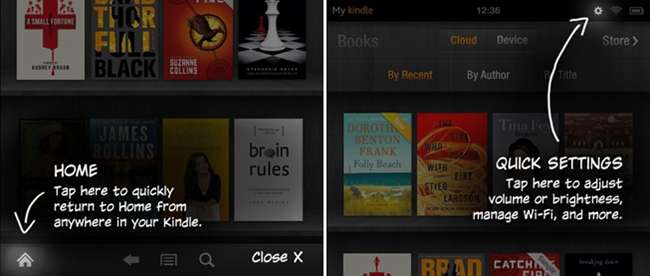
È possibile accedere alle impostazioni premendo l'angolo in alto a destra dello schermo, dove è possibile abilitare / disabilitare il Wi-Fi, regolare la luminosità o gestire il volume, poiché non sono presenti pulsanti del volume hardware. Per la maggior parte funziona bene, ma se stai usando un gioco finirai per dover trovare i controlli del volume da qualche altra parte. Come molte delle nostre lamentele con il tablet, è un problema minore, ma comunque queste piccole incongruenze tolgono l'esperienza complessiva.
È inoltre possibile utilizzare il menu delle impostazioni per forzare la sincronizzazione del dispositivo o per bloccare l'orientamento dello schermo. Se stai riproducendo musica, vedrai il brano attualmente in riproduzione e i controlli della musica, il che è abbastanza comodo, supponendo che tu stia utilizzando una delle app Kindle standard che ti consentono di accedere rapidamente alle impostazioni.
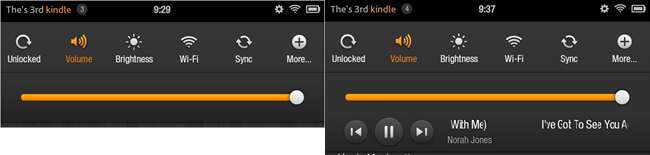
Una volta superate le schermate di benvenuto, sarai immediatamente in grado di iniziare a utilizzare il dispositivo. La casella di ricerca ti consente di cercare in tutto il contenuto della tua libreria, ovvero qualsiasi libro, musica o qualsiasi cosa memorizzata sul dispositivo o persino il contenuto archiviato nel cloud Amazon. Ti ritroverai a usarlo principalmente per trovare musica, dal momento che sfogliare la tua raccolta di libri ha più senso semplicemente facendo clic su Libri in alto: quella schermata è organizzata in base ai libri recenti e, se sei come me, appuntare i tuoi libri preferiti nella barra dei preferiti.
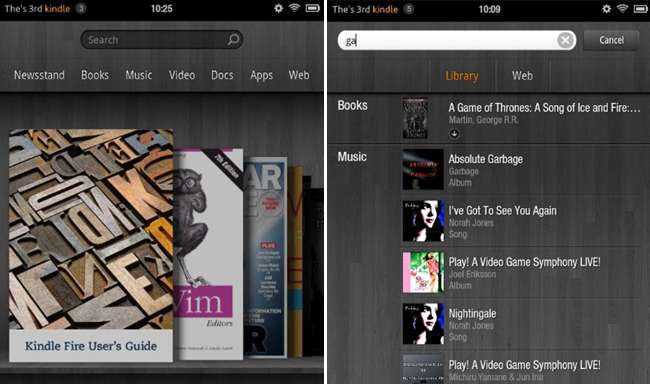
La navigazione touch sul dispositivo è decente e spesso va bene, ma a volte l'abbiamo trovata irritante. La cosa più fastidiosa dell'intero dispositivo è in realtà il carosello sulla schermata iniziale, che in qualche modo è sintonizzato in modo errato: lo scorri leggermente e continua a scorrere. Prova a fermarti su un elemento particolare e ti ritroverai sull'elemento successivo quasi ogni volta.
La tastiera sembra leggermente troppo lenta e, sebbene sia decente in modalità verticale (a sinistra), in modalità orizzontale ha una barra spaziatrice ancora più spostata a sinistra, quindi ci siamo ritrovati a premere il tasto punto invece del tasto spazio. Non è inutilizzabile, ci vorrà solo un po 'per abituarsi. Scoprirai anche che su alcune schermate, in particolare la schermata di ricerca, è un po 'lento a causa dell'aggiornamento della pagina.
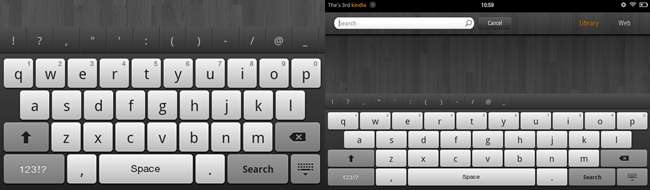
A differenza della maggior parte dei dispositivi Android, non scorri verso il basso per accedere al riquadro delle notifiche, ma vedrai un conteggio in alto a sinistra con il numero di notifiche che hai attualmente e devi toccare per far cadere il riquadro. Funziona bene per la maggior parte del tempo, anche se sicuramente lo rende un po 'meno intuitivo. Se hai un numero di applicazioni aperte e musica in riproduzione, il conteggio includerà sia le attività in corso che le notifiche, rendendo difficile capire se quel conteggio significa che hai una nuova notifica o meno. La maggior parte dei dispositivi Android aggira questa confusione posizionando le icone in alto a sinistra, ma qui non lo vedrai. E sì, proprio come qualsiasi dispositivo Kindle, puoi trasferire file sul dispositivo semplicemente collegandolo a un computer, dove è montato come unità.
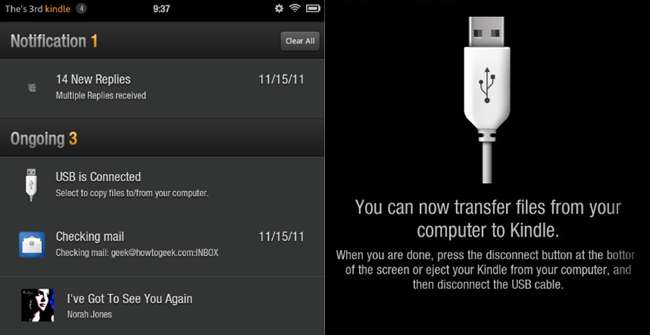
I possessori di Kindle 3 saranno entusiasti di vedere che i salvaschermi di blocco sono piacevoli: non ci sono più immagini spaventose di Emily Dickinson da essere costrette a guardare. C'è una stranezza: non importa quale orientamento stai tenendo il dispositivo, la schermata di blocco sarà sempre la stessa. Quindi, anche se stai utilizzando Fire in modalità orizzontale, dovrai sbloccarlo tramite verticale. Non è davvero un problema, solo interessante, poiché il dispositivo ti consente di ruotarlo completamente capovolto e capovolgerà lo schermo per te.
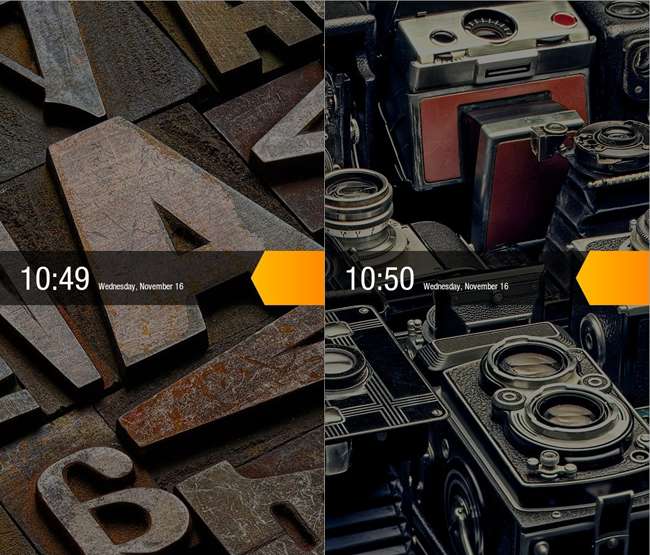
<- Pagina precedente: avvio e prime impressioni
Utilizzo del Kindle per la lettura

Proprio come ogni altro Kindle, Fire ha una solida esperienza di lettura. Vai alla sezione Libri e vedrai una visualizzazione da scaffale abbastanza standard con tutti i tuoi libri acquistati. Puoi scaricare rapidamente qualsiasi libro sul dispositivo e iniziare a leggerlo subito. Se hai un gran numero di libri nella tua collezione, è sicuramente molto più facile navigare con il tocco piuttosto che usare i pulsanti o il display e-ink sui dispositivi precedenti.
Quando si arriva alla visualizzazione di lettura effettiva, viene presentata a schermo intero con un tocco per passare da una pagina all'altra, che funziona abbastanza bene a meno che non si stia esaminando rapidamente le pagine, dove si noterà un po 'di balbuzie, ma funziona bene nel complesso. Toccando lo schermo viene visualizzata la vista dei controlli, che consente di sfogliare rapidamente il libro, cercare, modificare la dimensione del carattere o accedere al menu.
Il menu di navigazione è un'area in cui Fire è sicuramente un grande miglioramento rispetto agli e-ink Kindle: puoi facilmente raggiungere qualsiasi punto del libro, inclusi tutti i tuoi segnalibri e note, che vengono visualizzati proprio lì sullo schermo. Estremamente utile per i libri di saggistica che potresti aver contrassegnato con un sacco di note. Il che ci porta a un buon punto: il fuoco è molto meglio per la saggistica in generale, dal momento che potresti voler passare rapidamente a una sezione o riaprirla regolarmente.
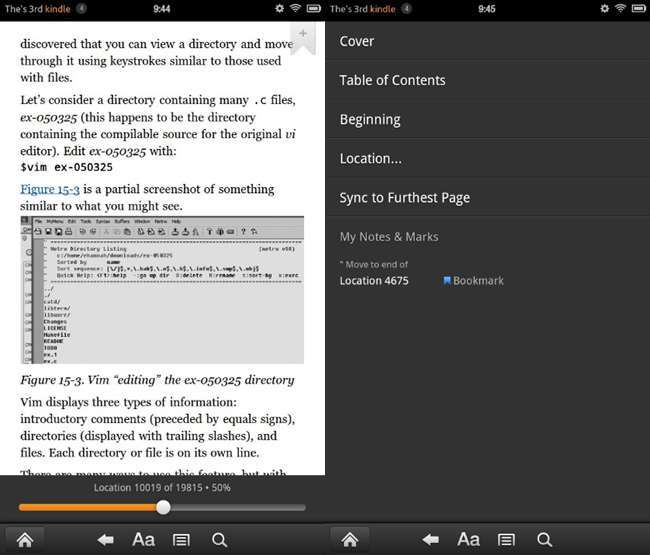
Riproduzione di musica sul Kindle
Se hai utilizzato Cloud Player di Amazon sul Web o qualsiasi altro dispositivo, avrai familiarità con l'esperienza su Kindle Fire. Puoi accedere alla tua intera raccolta musicale, riprodurla in streaming dai loro server, scaricarla nella cache del dispositivo o acquistare nuova musica nello store. Il lettore funziona bene sia in modalità orizzontale che verticale e puoi riprodurre musica in sottofondo.
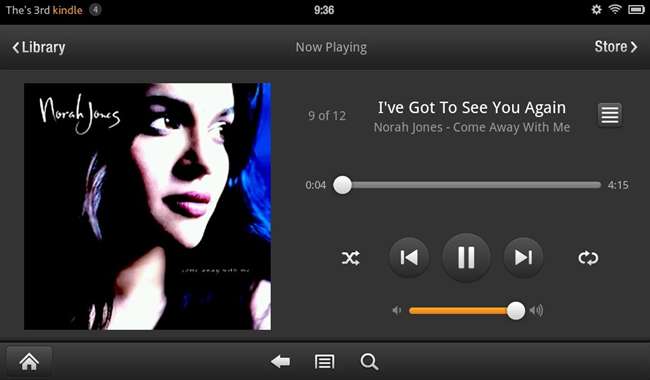
Acquistare musica è quasi troppo semplice: una volta che cerchi nel negozio quello che stai cercando, fai clic su Acquista e verrà consegnata all'unità cloud immediatamente. Puoi andare su uno degli album e iniziare subito a riprodurlo o scaricarlo sul dispositivo.

Essere in grado di ascoltare la musica sullo stesso dispositivo su cui stai leggendo un libro è davvero molto utile, soprattutto se stai portando la Fire su un aereo.
Streaming (e download) di video
Vai alla sezione Video e, se sei un membro Prime, avrai immediatamente accesso a un'ampia raccolta di video gratuiti che possono essere riprodotti in streaming sul dispositivo. Questo include spettacoli come Lost e The Wonder Years insieme a molti altri. Se ciò non si adatta al conto, c'è anche un numero molto maggiore di video che possono essere noleggiati o acquistati, anche se è un po 'incoerente: alcuni titoli possono essere noleggiati solo, alcuni durano 24 ore e altri ancora 48 ore.
Il Fire non può riprodurre video in HD reale, almeno non secondo le specifiche di Amazon: la cosa interessante è che se fai clic per vedere i dispositivi compatibili, il Fire è elencato lì. Il video standard, tuttavia, ha un bell'aspetto sullo schermo e viene presentato in formato widescreen. Se noleggi qualcosa in HD, puoi guardarlo sul Fire in definizione standard, oppure guardarlo sul tuo computer o TV in alta definizione.
Download in corso
Se noleggi o acquisti un film o un episodio TV, puoi scaricarlo sul dispositivo per visualizzarlo in seguito. Una volta scaricato un video, hai 24 o 48 ore per guardarlo prima che scada, il che rende un po 'scomodo caricare il tuo tablet con i film prima di un viaggio, dal momento che non sarai in grado di guardarli durante il viaggio indietro, supponendo che tu voglia andare in vacanza per più di un giorno. È decisamente abbastanza buono per un lungo volo in aereo, e tu poteva ricaricalo di nuovo prima di tornare indietro, anche se la connessione Wi-Fi del tuo hotel richiederà probabilmente un'eternità per scaricare il film. Poiché non c'è un sacco di memoria interna, sarai in grado di scaricare solo circa 10 film su un Kindle altrimenti vuoto: se hai molte app, riviste e musica scaricata, potrebbero essere 5 o meno film .
La soluzione migliore, come un geek, è copiare i tuoi film e copiarli tramite il cavo USB. L'unica stranezza è che non verranno visualizzati nella sezione Video, dovrai invece accedervi tramite l'applicazione Galleria. In questo modo puoi anche controllare il bitrate e le dimensioni dei file, se lo desideri, in modo da poterne inserire di più sull'unità.
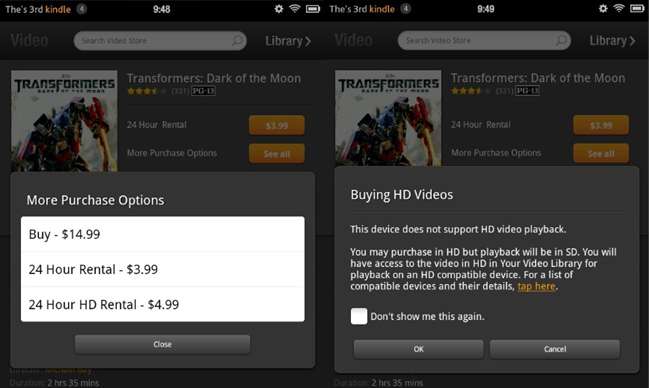
Navigazione con il browser "Silk" di Kindle Fire
È stato fatto molto del browser Silk sul Kindle Fire, a partire da un sacco di clamore su quanto sarà veloce. Il vantaggio principale per il browser, secondo la documentazione di marketing, è che utilizza la potenza del cloud di Amazon per comprimere e ottimizzare le pagine in modo che tutto sia molto più veloce.
Aggiornare: assicurati di leggere il tuo post di follow-up, dove spieghiamo come rendere il browser * effettivamente * veloce .
Nei test che abbiamo fatto negli ultimi giorni o due da quando abbiamo ricevuto il nostro Fire, l'esperienza di navigazione non è così veloce come ci si aspetterebbe. Amazon afferma che ciò è dovuto al fatto che il loro algoritmo di memorizzazione nella cache deve ancora essere attivato, ma lo stiamo testando su una rete FIOS da 35/35 Mb qui, quindi non dovrebbe importare. Lo scorrimento delle pagine è un po 'nervoso e lo schermo sembra avere dimensioni sbagliate per molti siti, come il nostro, che chiaramente dovrà essere impostato sul tema mobile per i lettori Kindle. La navigazione a schede sembra solo uno spreco di spazio sullo schermo, specialmente in modalità orizzontale.
A parte le lamentele, il browser di Fire è praticamente esattamente quello che speri se ignori tutto il clamore. Funziona bene, visualizza le pagine così come un piccolo tablet e ha tutte le funzionalità Android standard come l'opzione Condividi pagina, che ti consente di condividere rapidamente la pagina tramite e-mail, Twitter, Facebook, Evernote o qualsiasi altra applicazione tu ho installato che supportano la funzionalità.
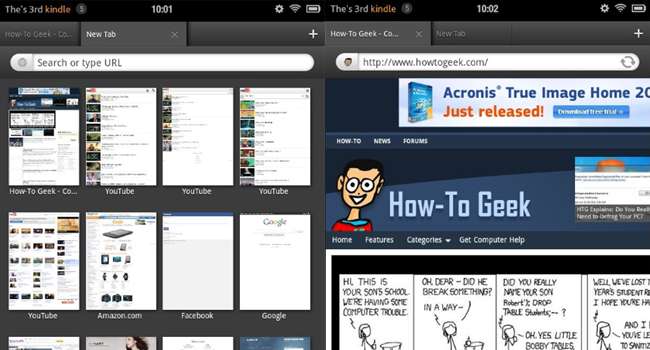
Quando scorri verso il basso la pagina, nasconde la barra degli indirizzi, ma ci sono ancora molti pixel sprecati sullo schermo.
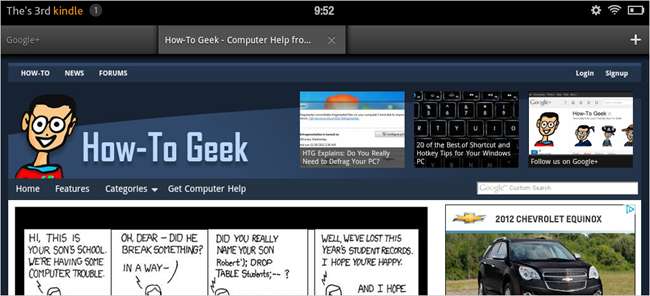
E-mail sul Kindle Fire
Questo dispositivo non è stato progettato per la posta elettronica. Esiste un'applicazione integrata che supporta Gmail, Hotmail, Yahoo, IMAP, ma non è la migliore applicazione, soprattutto se sei abituato all'eccellente applicazione Gmail su ogni telefono Android. Non avrai accesso ai tuoi contatti a meno che non li esporti manualmente da Gmail e li copi sul dispositivo utilizzando il cavo USB, crea strane etichette in Gmail e non sa in modo nativo come gestire i domini personalizzati in Gmail senza una modifica.
È funzionale, tuttavia, e supporta Push for email delivery, quindi riceverai notifiche nella barra superiore ogni volta che arriva l'email. Puoi disattivare questa opzione, ovviamente, nelle impostazioni. Se utilizzi un server Exchange, dovrai scaricare un'applicazione diversa dal mercato delle app.

<- Pagina precedente: Utilizzo effettivo del Kindle (lettura, video, musica, navigazione, e-mail)
Lettura di giornali e riviste
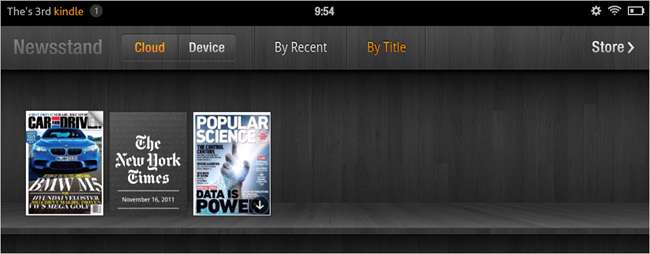
Una delle caratteristiche uniche del Kindle Fire è la capacità di leggere le riviste, in tutta la loro gloriosa originalità a colori. Ci sono già un sacco di riviste a bordo, con vecchi preferiti come Popular Science, Wired, Car and Driver e un sacco di giornali come New York Times e Washington Post. La maggior parte di questi sono progettati come un modello di abbonamento: puoi acquistare singoli numeri, ma non è economico. Invece, devi registrarti per una tariffa mensile e la rivista o il giornale verranno automaticamente consegnati al Kindle. Puoi vedere tutte le tue riviste attuali andando in Edicola, oppure puoi fare acquisti in negozio per qualsiasi altra cosa desideri.
Per alcune cose funziona abbastanza bene, come il New York Times, che è principalmente contenuto di testo. Per altre riviste, come Popular Science e Car and Driver, ci sono ancora alcuni problemi di formattazione. La visualizzazione predefinita è la visualizzazione dell'immagine, che non funziona correttamente. Lo schermo da 7 pollici non è abbastanza grande per leggere chiaramente la maggior parte del contenuto e l'ingrandimento funziona in modo tollerabile fino a quando non si passa alla pagina successiva. Quindi si rimpicciolisce di nuovo. Puoi utilizzare i menu per passare dalla visualizzazione Pagina alla visualizzazione Testo, dove puoi leggere molto più facilmente il contenuto, ma gran parte della bellezza visiva è scomparsa. È sicuramente qualcosa che deve essere risolto.
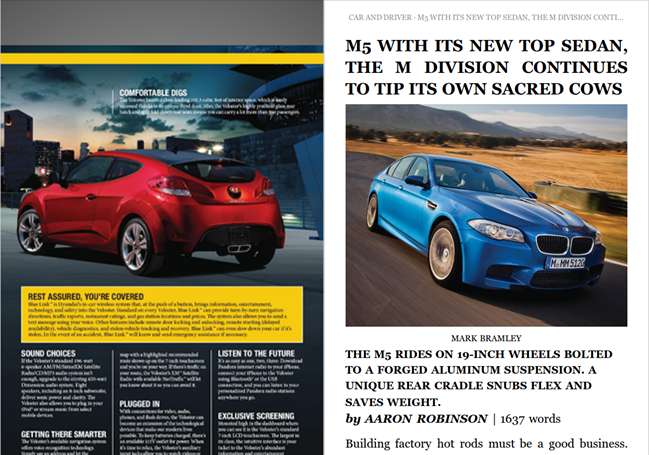
Poi ci sono riviste come Wired e GQ, che non vengono fornite utilizzando il sistema di contenuti di Amazon, ma sono implementate come app e devi iscriverti e accedere separatamente. Sono un po 'più una seccatura, ma il risultato finale è una rivista davvero bella progettata per il Kindle. Queste riviste sono stupende e sono davvero una testimonianza di ciò che può essere una rivista per tablet. Puoi scorrere verso l'alto e verso il basso su alcune pagine per leggere l'intero articolo o scorrere verso sinistra e verso destra per navigare tra gli articoli. C'è anche un modo per eseguire lo zoom indietro e vedere tutte le pagine della rivista in una vista in cui puoi scansionare più facilmente l'intera rivista. È impressionante.
C'è solo una cosa strana: se vai direttamente al sito web puoi iscriverti alla versione cartacea per $ 12 all'anno, e poi puoi ottenere la versione Kindle Fire gratuitamente. Se ti iscrivi direttamente alla versione Kindle Fire, costa $ 20 all'anno.
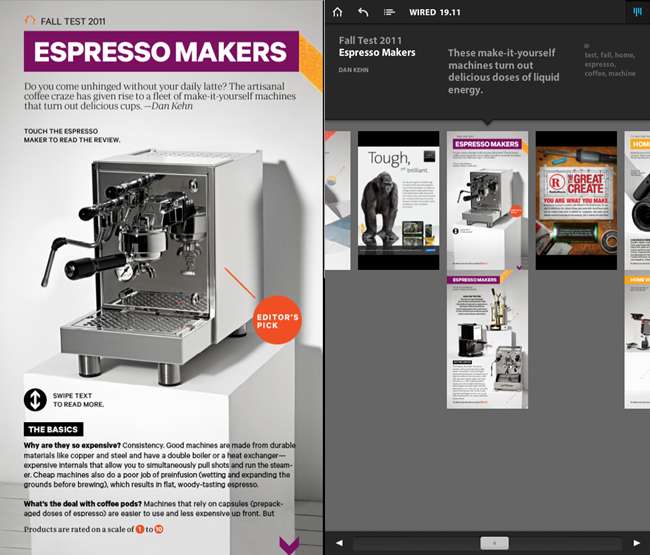
Kindle Fire App Store
E ora, la parte su cui molte persone si sono chieste: le app. C'è una libreria molto ampia di applicazioni che puoi installare sul tuo Kindle, incluse cose come Netflix, Hulu, Pandora, Seesmic, Angry Birds, Evernote e molto altro ancora. Abbiamo testato Netflix e funziona abbastanza bene, anche se è un po 'nervoso, ma supponiamo che parte di ciò sia su Netflix, poiché la loro navigazione è lenta anche sulla nostra scatola Roku.
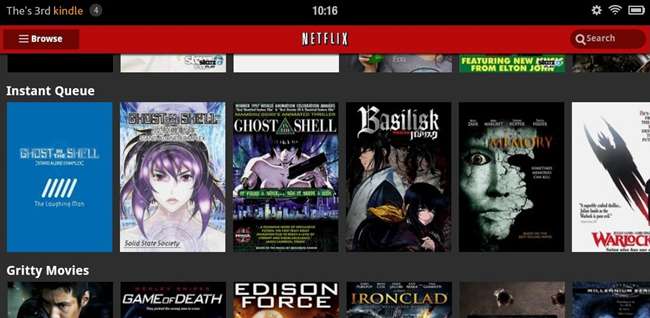
Ci sono un sacco di applicazioni sul mercato, inclusa un'app gratuita giornaliera (altrimenti a pagamento), ma puoi anche consentire l'installazione di app non autorizzate andando in Impostazioni -> Dispositivo e attivando l'opzione. Dovrai installarli manualmente, ma è un modo per ottenere le tue app preferite sul dispositivo anche se Amazon non le ha nel tuo negozio. Ad esempio, puoi persino installare l'app Nook in questo modo.
Nota: non puoi andare al normale mercato Android nel browser, semplicemente ti reindirizzerà all'app store di Amazon. Altrimenti dovresti mettere le mani sul file di installazione per installare le applicazioni.
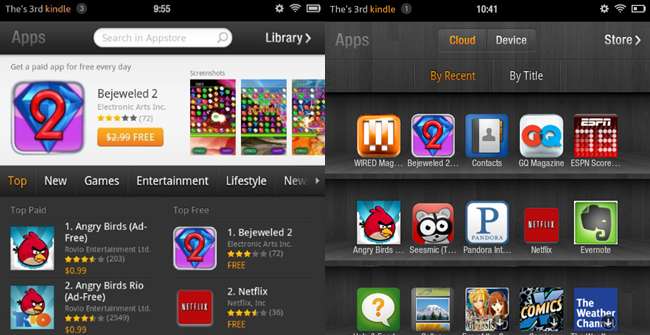
La nostra ipotesi è che in un futuro molto prossimo, quasi tutte le app Android che puoi desiderare verranno visualizzate sul mercato. L'unica eccezione saranno i tweaker di sistema e le applicazioni di livello molto basso.
Nelle prossime settimane testeremo se puoi scaricare app Google sul dispositivo e se ci sono grandi hack che puoi eseguire.
Considerazioni finali: è un tablet piuttosto carino. Hai domande che non abbiamo affrontato? Chiedi loro nei commenti.







